Prozkoumejte tyto odborníky doporučené metody k vyřešení problému
- Přihlašovací údaje zdroje dat jsou ve výchozím nastavení zakázány, aby uživatelé nemohli sdílet informace při publikování sestav.
- Pokud jej chcete povolit, postupujte krok za krokem uvedeným v průvodci.
![Přihlašovací údaje zdroje dat Power Bi jsou zašedlé [VYŘEŠENO]](/f/0363318e110b5cf2be8fe304306c222d.png)
XINSTALUJTE KLIKNUTÍM NA STAŽENÍ SOUBORU
Tento software opraví běžné počítačové chyby, ochrání vás před ztrátou souborů, malwarem, selháním hardwaru a optimalizuje váš počítač pro maximální výkon. Opravte problémy s počítačem a odstraňte viry nyní ve 3 snadných krocích:
- Stáhněte si Restoro PC Repair Tool který přichází s patentovanými technologiemi (patent k dispozici tady).
- Klikněte Začni skenovat najít problémy se systémem Windows, které by mohly způsobovat problémy s počítačem.
- Klikněte Opravit vše opravit problémy ovlivňující zabezpečení a výkon vašeho počítače.
- Restoro byl stažen uživatelem 0 čtenáři tento měsíc.
Power BI je výkonný nástroj pro vizualizaci dat
která uživatelům umožňuje připojit se k různým zdrojům dat a vytvářet dynamické, interaktivní sestavy a řídicí panely. Uživatelé se však mohou čas od času setkat s problémy.Jedním z nejběžnějších jsou přihlašovací údaje zdroje dat v Power BI zašedlé. Vyskytuje se, pokud nemáte oprávnění je upravovat nebo pokud je problém s připojením ke zdroji dat. Zde v této příručce probereme kroky, jak povolit přihlašovací údaje zdroje dat.
Proč jsou v Power BI deaktivována pověření zdroje dat?
Mohou existovat různé důvody, proč jsou přihlašovací údaje zdroje dat zašedlé; některé z těch oblíbených jsou
- Byl vybrán nesprávný zdroj dat - Když zdroj dat je nastaven k použití Windows nebo organizační ověřování, můžete čelit tomuto problému.
- Nesprávná oprávnění – Pokud uživatel přistupující ke zdroji dat nemá dostatečná oprávnění, mohou se přihlašovací údaje zobrazit šedě.
- Špatně nakonfigurované nastavení – Pokud je zdroj dat nastaven na Režim importu místo živého režimu, stejně jako v režimu importu se data importují a uloží do sestavy Power BI a nejsou potřeba přihlašovací údaje.
- Přístup k publikované datové sadě – Pokud je zdrojem dat, ke kterému přistupujete, publikovaná datová sada v Power BI a může ji upravovat pouze vlastník datové sady nebo správce. Proto problém.
- Zastaralá verze Power BI – Pokud máte starší verze Power BI, pak můžete čelit všem druhům chyb, včetně zašedlých přihlašovacích údajů zdroje dat.
Jak povolím přihlašovací údaje zdroje dat v Power BI?
Chcete-li povolit přihlašovací údaje zdroje dat, musíte provést následující kroky:
- Přejít na Domov tab.
- V Dotazy podokno, klikněte Transformovat dataa z rozbalovací nabídky vyberte Nastavení zdroje dat.
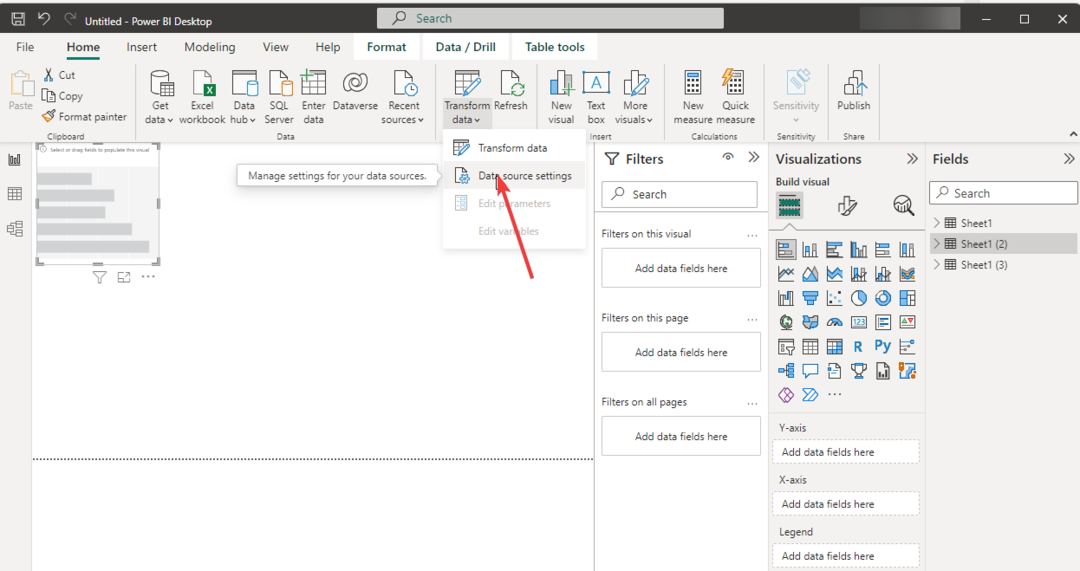
- Vyberte zdroj dat, pro který chcete povolit přihlašovací údaje.
- Vybrat Upravit oprávnění.
- Pod Pověření, vyberte Upravit.
- Vyberte vhodný typ pověření a zadejte potřebné informace. Vybrat OK.
Jak mohu opravit problémy se zašedlými přihlašovacími údaji zdroje dat v Power BI?
1. Přepněte na ověřování databáze
- Zahájení Power BI. Nyní přejděte k Soubor tab.
- Klikněte Možnosti a nastavení, poté klikněte Nastavení zdroje dat.

- V Nastavení zdroje dat vyberte soubor a klikněte na Upravit oprávnění.

- Odtud změňte Úroveň soukromí na Žádný.

- Klikněte OK a zavřete Možnosti okno. Nyní zkontrolujte, zda je problém vyřešen.
2. Zkontrolujte nastavení Power BI
- Zahájení Power BIa přejděte na Soubor Jídelní lístek.
- Klikněte Možnosti a nastavenía nyní klikněte Možnosti.

- z Možnosti zkontrolujte, zda všechna nastavení v Power BI odpovídají nastavení ve zdroji dat.

- Pokud ne, proveďte potřebné změny a zkontrolujte, zda je problém vyřešen.
- Jak odstranit šipku řazení v Power BI [krok za krokem]
- Výraz. Chyba: Přístup ke zdroji je zakázán: Oprava
3. Ujistěte se, že je Power BI aktuální
- Přejít na Soubor Jídelní lístek.

- Klikněte Možnosti a nastavení, poté klikněte Možnosti.

- Nyní klikněte Aktualizace.

- Zaškrtněte vedle Zobrazovat upozornění na aktualizace pro Power BI Desktop.
- Nainstalujte aktualizace, pokud jsou k dispozici.
4. Použijte servisní účet
Pokud pro vás z výše uvedených kroků nic nefungovalo, musíte si vytvořit servisní účet s nezbytnými oprávněními pro přístup ke zdroji dat. Tento účet použijte k připojení ke zdroji dat.
Toto jsou opravy, které potřebujete, abyste se pokusili opravit zašedlé přihlašovací údaje Power BI a získat přístup ke zdroji dat. Pokud máte nějaké dotazy nebo obavy ohledně Power BI, můžete se na nás obrátit v komentářích níže. Rádi pomůžeme.
Stále máte problémy? Opravte je pomocí tohoto nástroje:
SPONZOROVÁNO
Pokud výše uvedené rady váš problém nevyřešily, váš počítač může mít hlubší problémy se systémem Windows. Doporučujeme stažení tohoto nástroje pro opravu počítače (hodnoceno jako skvělé na TrustPilot.com), abyste je mohli snadno řešit. Po instalaci stačí kliknout na Začni skenovat tlačítko a poté stiskněte Opravit vše.
![Naplánovaná aktualizace Power BI je zašedlá [vyřešeno]](/f/d0e51be02a310ded4c4e1e240aade8d0.jpg?width=300&height=460)

